Fleshli drayverni olib tashlashga ruxsat bermaydi. Fleshli drayverni kompyuterdan qanday qilib to'g'ri olib tashlash yoki flesh-diskning ishlash muddatini uzaytirish
Ko'pgina kompyuter va noutbuk foydalanuvchilari USB drayverini tizimda ishlatishni tugatish uchun portdan tortibgina qolmay, balki xavfsiz olib tashlash deb nomlangan maxsus protsedurani ham boshlash kerakligini bilishadi. Agar flesh-disk xavfsiz olib tashlanmasdan olib tashlansa, oqibatlar halokatli bo'lishi mumkin (ma'lumotlar yo'qolishi, fayl tizimidagi xatolar va hatto qurilmaning o'zi ishlamay qolishi). Keling, bunday protsedurani amalga oshirishga imkon beradigan bir nechta oddiy usullarni ko'rib chiqaylik, shuningdek, agar biron sababga ko'ra u yo'qolgan yoki mavjud bo'lmagan bo'lsa, bunday Windows vositasini qayta tiklash.
Fleshli drayverni xavfsiz olib tashlash: bu nima uchun kerak?
USB drayverini kompyuter terminalidagi mos keladigan uyasidan olib tashlashda bir narsani tushunish kerak. Windos 10 yoki boshqa tizimda USB flesh-diskini xavfsiz olib tashlash kompyuterning o'zini o'chirishning standart protsedurasiga o'xshaydi.
Bunday holda, qurilma bilan bog'liq barcha jarayonlar to'xtatiladi va quvvat uziladi. Shunday qilib, diskni ko'plab muammolardan himoya qilish mumkin. Analog ishlayotgan kompyuterni tarmoqdan o'chirib qo'yishi mumkin. Ko'p odamlar bundan keyin tizimni tiklash boshlanganini payqashdi. Bu erda ham xuddi shunday, lekin siz buni qo'lda qilishingiz kerak bo'ladi, bu Windows-dagi avtomatlashtirilgan jarayonlarga qaraganda ancha murakkab bo'lishi mumkin.
USB qurilmalarini xavfsiz olib tashlashning asosiy usullari
Shunday qilib, Windows tizimlarida taqdim etilgan bir nechta oddiy usullardan foydalangan holda flesh-diskni xavfsiz olib tashlashingiz mumkin.

Eng oson yo'li - tizim tepsisidagi USB belgisini sichqonchaning chap tugmasi bilan bosish va tegishli qatorni tanlash. Agar biron sababga ko'ra belgi ko'rsatilmasa, yashirin piktogrammalarni ko'rsatish uchun yuqoriga o'qni bosishingiz kerak.

Fleshli drayverni xavfsiz olib tashlash imkonini beruvchi ikkinchi usul - "Explorer" dan foydalanish yoki USB qurilmasi tanlangan kompyuter belgisiga ikki marta bosing va menyuda ekstraktsiya opsiyasini tanlash uchun o'ng tugmasini bosing. Ko'pchilikda bu haqda hech qanday savol yo'q.
Fleshli drayverni xavfsiz olib tashlash: USB xavfsiz olib tashlash dasturi
Ba'zi hollarda, agar kimdir standart usulni yoqtirmasa, siz USB xavfsiz o'chirish deb nomlangan kichik dasturdan foydalanishingiz mumkin (bu tizim qurilmaga kirishni to'xtatib bo'lmasligi yoki qurilmaning belgisi yo'qligi haqida xabar bergan hollarda foydali bo'lishi mumkin. laganda).

O'rnatishdan so'ng, dastur o'zining laganda belgisini bosish shaklida yaratadi, siz hozirda kompyuter tizimiga ulangan barcha USB qurilmalarini ko'rishingiz mumkin. Bundan tashqari, yashirin qurilmalar (USB kamera, tashqi tarmoq kartalari, disklar va boshqalar) uchun bo'lim mavjud. Faqat diskingizni tanlang va flesh-diskni qanday qilib xavfsiz olib tashlashni ko'rsating.
Drayv yordamida jarayonlarni tugatish
Biroq, ba'zida tizim xatoliklarni keltirib chiqaradi. Bunday holda, siz hozirda drayverdan foydalanayotgan qurilma va ilovalardan ochilgan barcha fayllarni yopishingiz, "Vazifa menejeri" ga o'tishingiz va USB bilan bog'liq barcha jarayonlarni majburan tugatishingiz kerak.

Bunday holda, avval siz barcha foydalanuvchi jarayonlarini ko'rsatishni, so'ngra Microsoft xizmatlarini yashirishni ishlatishingiz kerak. Shundan so'ng, ekstraktsiyani takrorlash mumkin.
Xavfsiz qidiruvga kirish imkonim bo'lmasa, nima qilishim kerak?
Endi flesh-diskni tizim tepsisidan ham, kompyuter yoki Explorer bo'limidagi qurilma xususiyatlaridan xavfsiz olib tashlashning iloji bo'lmasa, nima qilish kerakligini ko'rib chiqamiz.

Eng oddiy holatda, yuqoridagi bo'limlarning har qandayida yoki tegishli menejerda drayverning xususiyatlarini ochishingiz va apparat yorlig'iga o'tishingiz kerak. Oynada siz qurilmangizni tanlashingiz va quyida joylashgan xususiyatlar tugmasini bosishingiz kerak. Keyinchalik, xususiyatlarni o'zgartirish tugmasini bosing va siyosat yorlig'iga o'ting, u erda xavfsiz ekstraktsiyaga giperhavolani ko'rishingiz mumkin. Unga bosing va flesh-diskni olib tashlash mumkin. Aytgancha, haydovchining ishlashi ham tezlashadi.
Xavfsiz ekstraktsiyani tiklash uchun muqobil texnika
Keyinchalik flesh-diskni xavfsiz olib tashlashingiz uchun asl sozlamalarni tiklashga imkon beradigan yana bir usul mavjud.
Ushbu parametr biroz murakkabroq, ammo protseduraga kirishni tiklashning deyarli yuz foiz kafolatini beradi. Buni amalga oshirish uchun administrator huquqlari bilan "Ishga tushirish" konsol qo'ng'irog'idan foydalaning.

U quyidagilarni o'z ichiga olishi kerak:
- (belgilangan asl buyruqda ko'rsatilgandek).
Buyruqni bajarganingizdan so'ng, yangi dialog oynasi paydo bo'ladi, unda siz avval izlayotgan qurilmani tanlashingiz kerak, so'ngra pastdagi "To'xtatish" tugmasini bosing.
Jami o'rniga
Printsipial jihatdan, bular har qanday USB qurilmasini mos keladigan portdan xavfsiz olib tashlashga imkon beradigan asosiy usullar, shuningdek, kirish imkoni yo'qligi sababli bunday protsedurani bajara olmaslik bilan bog'liq ba'zi mumkin bo'lgan muammolarni bartaraf etishdir. Eng oddiy holatda, siz qurilmani portdan olib tashlashingiz va uni qayta kiritishingiz mumkin. Ehtimol, tizim buni ko'radi.
Biroq, bunday usullar faqat standart vaziyatlarga mos keladi va foydalanuvchilar uchun eng oddiy hisoblanadi. Agar drayverda dastlab jismoniy shikastlangan yoki fayl tizimidagi nosozliklar bo'lsa, siz diskning funksionalligini, unda saqlangan ma'lumotlarni qayta tiklash yoki hatto mikrokontrollerni qayta yoqish bilan bog'liq butunlay boshqa usullardan foydalanishingiz kerak bo'ladi. Lekin bu alohida mavzu.
Ko'pincha flesh-diskni xavfsiz rejimda kompyuterdan uzishning iloji bo'lmaganda paydo bo'ladi. Ulanganda, qurilma hali ham ishlatilayotganligi haqida ma'lumotga ega oyna paydo bo'ladi. Fleshli drayverni faqat flesh-diskingizdan foydalanadigan barcha dasturlarni yopgandan keyin uzishingiz mumkin.
Fleshli drayverni xavfsiz olib tashlashga to'sqinlik qiladigan dasturlarni qanday topish mumkin? Oldingi ishimda tez-tez flesh-disk bilan ishlashni tugatganga o'xshayman, barcha fayllarni yopib qo'ygan va o'chirilganda hali ham qurilma ishlatilayotganligini aytadigan holatlar bo'lgan. Menda nervlar etarli emas edi va men flesh-diskni USB portidan uzib qo'ydim. Ammo bir nechta flesh-disklarni shu tarzda yo'q qilib, men o'chirish vaqtida flesh-disk nima qilayotganini qanday aniqlash haqida o'ylashga qaror qildim.
Bu aslida ba'zi dastur tomonidan foydalanilayotgan flesh-diskni uzmoqchi bo'lganingizda yoki undan fayl ochilganda paydo bo'ladigan xabar.
Qurilma hali ham ishlatilmoqda. Barcha dasturlardan chiqing va ushbu qurilmadan foydalanayotgan barcha oynalarni yoping va keyin qayta urinib ko'ring.
Yaxshiyamki, mehribon dasturchilar maxsus dastur yozdilar, uning yordamida siz qanday jarayon yoki fayl flesh-diskni "ushlab turishini" va uni o'chirishga imkon bermasligini aniqlashingiz mumkin.
Ushbu dastur deyiladi Ishlab chiqaruvchini chiqarish. Uning mohiyati hozirda flesh-diskni egallab turgan jarayonni topishdir, siz ushbu jarayonni dasturdan o'chirib qo'yishingiz va keyin flesh-diskni xavfsiz olib tashlashingiz mumkin.
O'rnatishdan so'ng dasturni ishga tushiring va flesh-diskingizni tanlang
 Endi “bosing” Chiqarish” flesh-diskni xavfsiz ravishda uzish uchun, agar flesh-disk biron bir dastur tomonidan band bo'lsa, quyidagi kabi oyna paydo bo'ladi:
Endi “bosing” Chiqarish” flesh-diskni xavfsiz ravishda uzish uchun, agar flesh-disk biron bir dastur tomonidan band bo'lsa, quyidagi kabi oyna paydo bo'ladi:
 Ko'rib turganingizdek, ushbu oyna hozirda flesh-diskdan foydalanayotgan jarayonni ko'rsatadi. Mening holatimda bu tasvirni ko'rish vositasi. Men flesh-diskdagi rasmni yopishni unutibman. Ushbu rasmni qayerda ochganingizni qidirmaslik uchun jarayonni o'ng tugmasini bosing va "ni tanlang. O'ldirish jarayoni”
Ko'rib turganingizdek, ushbu oyna hozirda flesh-diskdan foydalanayotgan jarayonni ko'rsatadi. Mening holatimda bu tasvirni ko'rish vositasi. Men flesh-diskdagi rasmni yopishni unutibman. Ushbu rasmni qayerda ochganingizni qidirmaslik uchun jarayonni o'ng tugmasini bosing va "ni tanlang. O'ldirish jarayoni”
Aslida, men har doim flesh-diskni yoki tashqi diskni olib tashlayman, qurilmalarni xavfsiz olib tashlash orqali, lekin standart dastur o'zining sustligi bilan meni g'azablantiradi... Va bu dastur ham autorunning kirishiga to'sqinlik qiladi...
Nima uchun qurilmalarni xavfsiz olib tashlashingiz kerak?
Darhaqiqat, mavzu yangi boshlanuvchilar orasida ham, professionallar orasida ham juda mashhur ... Bu erda juda ko'p bahs-munozaralar mavjud, ammo endi men sizga nazariya va amaliyotni aytib beraman.
1. Odamlar nima deyishadi Fleshli disk yonib ketishi mumkin, bu butunlay real emas, chunki berilgan kuchlanish kichik, lekin baribir flesh-diskni kompyuterni ishga tushirayotganda chiqarib olganimda yondirib yubordim, lekin menimcha, bu nuqson edi, u unchalik uzoq davom etmadi ... Lekin hozir men uni doimo xavfsiz tarzda olib tashlayman yoki kompyuter o'chguncha kuting. Nima qilish kerakligi menga bog'liq emas, mening vazifam maslahat berishdir ... Lekin shoshqaloqlik yaxshi narsaga olib kelmaydi va ko'pchilik bunga rozi bo'ladi.
2. Endi haqiqiy narsa haqida ko'proq. Ma'lumotlar yo'qolishi mumkin. Bu haqiqat, chunki yozishdan oldin ma'lumotlar keshga, keyin esa flesh-diskga o'tkaziladi. Biror narsa nusxa ko'chirilmasligi yoki hatto tasodifan biror narsa buzilishi mumkin.
Tashqi muhitni olib tashlashning ikkita asosiy sababi bor.
Hammasi yoqmaydi qurilmalarni xavfsiz olib tashlang faqat uzoq bo'lgani uchun. Qabul qilaman, standart dastur meni g'azablantiradi va shuning uchun biz bu azobdan qutulamiz :)
Dastur bepul taqdim etiladi, faqat uning ba'zi funktsiyalari to'lanadi, ammo ular bizga kerak bo'lmaydi...
Qurilmalarni xavfsiz olib tashlash uchun bepul dasturni bu yerdan yuklab oling:
Interfeys Ishga qarshi dasturlar jinnilik darajasiga qadar oddiy. Qurilmalarni xavfsiz olib tashlash dasturi ham soat yonidagi panelda joylashgan.
Kompyuterda yangi qurilma paydo bo'lganda, dastur sizga biror amalni bajarishni taklif qiladi.
 Bu virus kompyuterga kirmasligi uchun amalga oshiriladi, shuningdek, qulaylik uchun siz darhol qilishingiz mumkin flesh-diskda qancha bo'sh joy borligini yoki uning qancha bandligini ko'ring.
Bu virus kompyuterga kirmasligi uchun amalga oshiriladi, shuningdek, qulaylik uchun siz darhol qilishingiz mumkin flesh-diskda qancha bo'sh joy borligini yoki uning qancha bandligini ko'ring.
Ro'yxatda siz drayverni ochishingiz mumkin, uni viruslardan himoya qiling(bu pullik xizmat), agar siz allaqachon o'zingiz uchun tanlagan bo'lsangiz, bu shart emas.
Xo'sh, siz qurilmani ochish haqidagi fikringizni o'zgartirdingiz yoki xato qildingiz, darhol qila olasiz qurilmani xavfsiz olib tashlang.
Qurilmalarni xavfsiz olib tashlash uchun dastur sozlamalari
Dasturni o'ng tugmasini bosing va sozlamalarni tanlang.
Endi dasturni yanada qulayroq qilish uchun sozlaymiz.
Qurilmalarni xavfsiz olib tashlash uchun dasturda juda ko'p sozlamalar mavjud bo'lmasa-da, sizga qulaylik qo'shadigan ba'zilari hali ham mavjud. 
Sozlamalarga quyidagilar kiradi:
Avtomatik ishga tushirish— agar sizga dastur yoqsa, katakchani belgilang, u yuklanganda ishga tushadi.
Avtomatik ishga tushirish aniqlanmasa, dialog oynasini ko'rsatmang— flesh-diskda autorun.ini fayli bo'lmasa, dialog oynasini ko'rsatish shart emas. Agar siz mening kompyuterimga doimiy kirishni istasangiz, uni o'rnatamiz.
Harakatni tanlagandan so'ng muloqot oynasini yoping— belgini qo'ying, shunda dasturni bosganingizdan so'ng, tanlash dialog oynasi yo'qoladi.
Barcha qurilmalarni ishga tushirishni o'chirib qo'ying- agar sizga kerak bo'lmasa yoki ommaviy axborot vositalarida doimo viruslar bo'lsa, katakchani belgilang.
Beta versiyalari haqida xabar bering— dastur sizni hali ham xatolar bo'lishi mumkin bo'lgan dastur yangilanishlari haqida xabardor qiladi.
VA Interfeys tili- Menimcha, tushunarli)
Qurilmalarni xavfsiz olib tashlash
 Belgini sichqonchaning chap tugmasi bilan bosing va olib tashlanishi kerak bo'lgan qurilmani tanlang. Mana, siz muvaffaqiyatli o'zlashtirdingiz qurilmalarni xavfsiz olib tashlash uchun dastur 🙂
Belgini sichqonchaning chap tugmasi bilan bosing va olib tashlanishi kerak bo'lgan qurilmani tanlang. Mana, siz muvaffaqiyatli o'zlashtirdingiz qurilmalarni xavfsiz olib tashlash uchun dastur 🙂
Endi biz Android-da xotira kartasini (flesh-disk) qanday qilib xavfsiz tarzda olib tashlashni ikki yo'l bilan aniqlaymiz. Bu xotira kartasining ishlash muddatini uzaytiradi, shuningdek, telefon va saqlash muhitida saqlangan ma'lumotlarning noto'g'ri ishlashiga olib kelmaydi.
Telefon/planshet modeliga qarab, xotira kartasi quyidagilar bo'lishi mumkin:
- batareya ostida yashiringan, ya'ni. orqa qopqoqni olib tashlashingiz kerak bo'ladi;
- korpusning yon panelida joylashgan va unga kirish hech narsa bilan bloklanmaydi.
Ushbu maqola Android 9/8/7/6 da telefonlar ishlab chiqaradigan barcha brendlar uchun javob beradi: Samsung, HTC, Lenovo, LG, Sony, ZTE, Huawei, Meizu, Fly, Alcatel, Xiaomi, Nokia va boshqalar. Biz sizning harakatlaringiz uchun javobgar emasmiz.
Diqqat! Maqolaning oxirida siz o'z savolingizni mutaxassisga berishingiz mumkin.
Fleshli diskni xavfsiz (to'g'ri) olib tashlash
Agar modelingizdagi xotira kartasi batareya ostida joylashgan bo'lsa, unda siz kerak uni o'chirishga ishonch hosil qiling telefonni yoqing va shundan keyingina flesh-diskni uyasidan chiqarib oling.
Siz flesh-diskni igna yoki o'tkir narsa bilan ehtiyotkorlik bilan tortib olishingiz mumkin, uni uyasidan chiqarib oling. Agar u juda qattiq o'tirsa va barmoqlaringiz bilan unga erisha olmasangiz, shunday bo'ladi.
Tckb, sizning xotira kartangiz telefonning yon panelida (tashqarida) joylashgan, keyin uni olib tashlashdan oldin uni tizimda o'chirib qo'yishingiz kerak.
- Sozlamalar
- Tizim
- Xotira
- Xotira kartasini tanlash (portativ media)
- Oʻchirish
Hammasi. Endi siz flesh-diskni uyasidan chiqarib olishingiz va oqibatlaridan qo'rqmasligingiz mumkin.
 Rossiya Pinterest-ni ro'yxatdan o'tmasdan cheksiz ko'rish Yangi ijtimoiy loyiha haqida qisqacha
Rossiya Pinterest-ni ro'yxatdan o'tmasdan cheksiz ko'rish Yangi ijtimoiy loyiha haqida qisqacha Windows-da foydalanuvchi papkalarini boshqa mahalliy diskka qanday ko'chirish mumkin?
Windows-da foydalanuvchi papkalarini boshqa mahalliy diskka qanday ko'chirish mumkin?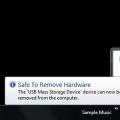 Fleshli drayverni kompyuterdan qanday qilib to'g'ri olib tashlash yoki flesh-diskning ishlash muddatini uzaytirish
Fleshli drayverni kompyuterdan qanday qilib to'g'ri olib tashlash yoki flesh-diskning ishlash muddatini uzaytirish